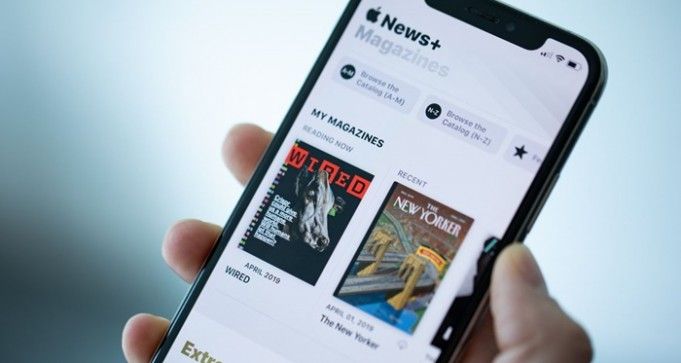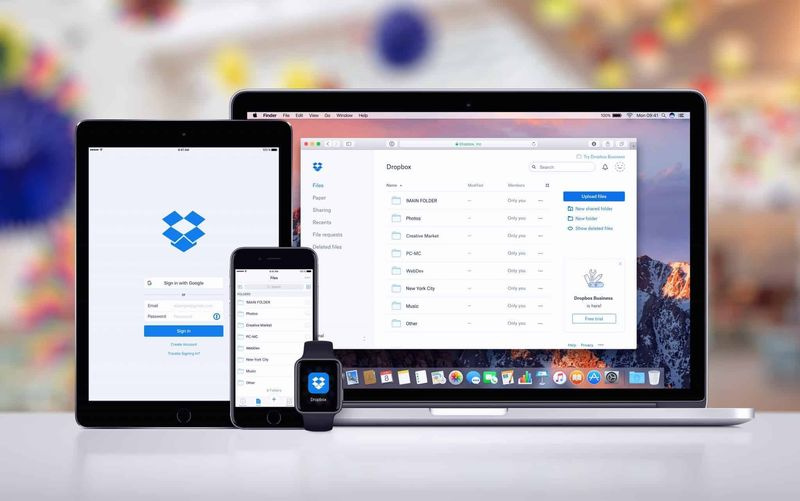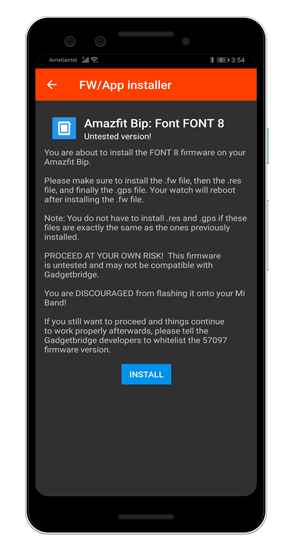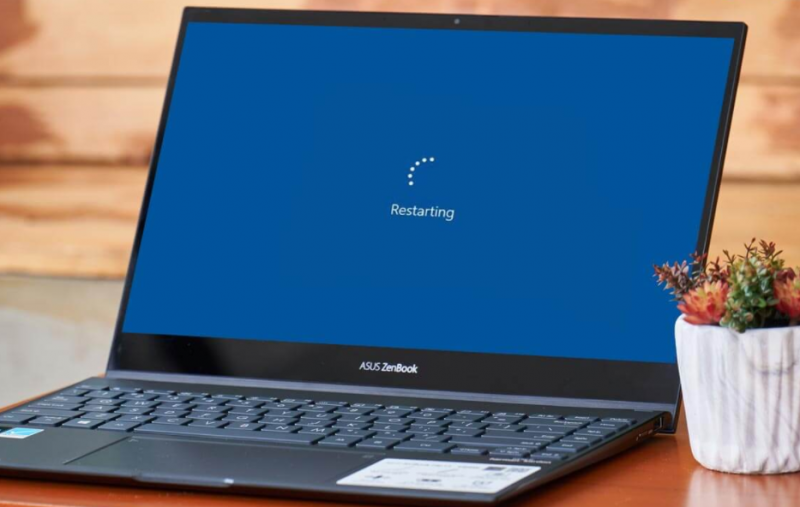Kuidas kasutada kiirete reaktsioonide jaoks reaktsioone lõdvalt
Kui teie ja teie meeskond kasutavad Lõtv suhtlemiseks, siis võite juba hinnata paljusid selle käepäraseid funktsioone. Ja üks funktsioonidest muudab sõnumite või kommentaaride kinnitamise ilma tegelikult vastamata lihtsaks. Reaktsioonid. Noh, selles artiklis räägime teemal Kuidas kasutada reaktsioone lõtvuses kiirete vastuste jaoks. Alustagem!
Koos Slacki reaktsioonidega saate kiiresti kasutada emotikone või kõiki muid sümboleid. Et näidata, kas olete ülesande täitnud, uurite probleemi või olete kohe tagasi.
Kui alles alustate Slacki kasutamist või pole lihtsalt selle funktsiooni vaatamiseks aega võtnud. Siit saate teada, kuidas saate Slackis olevaid reaktsioone kasutada, samuti neid lisada või kustutada.
Slack toimib jaoturina, ühe organiseeritud ruumina, kus kõik teie kolleegid saavad suhelda ka kiirsõnumite ja otsevestluse kaudu. See vabastab teie tavapärase kontoritevahelise e-posti aadressi ja hoiab selget ülevaadet sellest, mida on arutatud, saavutatud ja mis reaalajas tegelikult tähelepanu vajab.
Koos mobiilseadmete levikuga muudab Slack failide üleslaadimise kõikjalt väga lihtsaks. See hõlmab traditsioonilisi lauaarvuteid ja arvutustabelite ning kõigi muude tavaliste kahtlusaluste juurdepääsu ja redigeerimist.
Lisage reaktsioon veebisaidil või töölauarakenduses
- Pange kursor sõnumi kohale millele soovite lisada reaktsiooni. Näete, et see kiri on esile tõstetud, nii et teate, et valite õige.
- Siis näete väikest otseteemenüüd.
- Puudutage ikooni Lisage reaktsioon . See on isikuga ja ka plussmärgiga.
- Puudutage emotikoni või sümboli valimiseks ja näete seda kohe selle sõnumi all hüpata.
Lisage reaktsioon mobiilirakenduses
- Klõpsake teadet soovite lisada reaktsiooni või toksake ja hoidke kirja otseteemenüü avamiseks
- Vali Lisage reaktsioon ikooni (isik ja plussmärk) ja valige oma emotikon või sümbol või valige ka kiire emotikoni suvand, kui kasutate 1. toimingu otsemenüüd.

Lisage sõnumile rohkem reaktsioone | Kasutage reaktsioone lõtvuses
Samale sõnumile saate lisada ka mitu reaktsiooni. Kui sõnumi all kuvatakse reaktsioon, näete reaktsiooni paremale ilmuvat ikooni Lisa reaktsioon.
Sõnumile täiendavate emotikonide ja ka sümbolite lisamiseks võite seda vajutada või puudutada.
Eemaldage sõnumile reageerimine
Kui lisate reaktsiooni, saate selle kustutada, kui muudate meelt või soovite kasutada muud. Klõpsake lihtsalt reaktsioonil või puudutage seda et lisasite ja see kaob siis kiiresti.
Reaktsioonidest kanalites | Kasutage reaktsioone lõtvuses
Kui kasutate reaktsioone kanalites, millele kõigil on teie organisatsioonis juurdepääs, saavad kõik neid näha. Vähe sellest, nad saavad lisada sama reaktsiooni, lihtsalt klõpsates või koputades seda sõnumi all.
Samuti märkate sõnumi all iga reaktsiooni kõrval numbrit. See näitab inimeste arvu, kes sellele sõnumile reageerisid, lisades ka selle emotikoni või sümboli.
Kui asetate kursori reaktsiooni kohale, näete ka seda, millised liikmed selle reaktsiooniga vastasid. Ja ka need, mille olete lisanud, tõstetakse esile.
Emotikonipaketid ja kohandatud emotikonid
Lisaks suurele emotikonide ja sümbolite valikule leiate Slackist reaktsioonide jaoks ka haarata veelgi! Saadaolevate emotikonipakettide nägemiseks avage reaktsiooni- või emotikoniaken ja puudutage ikooni Lisage emotikon nuppu.
Vali Emotikonipaketid vahekaarti, kui soovite saadaolevaid valikuid näha. Klõpsake või puudutage ühte, kui soovite selle oma kogusse lisada. Vali Kohandatud emotikon enda lisamiseks vahekaarti! Näete neid lihtsaid kaheastmelisi toiminguid, mis hõlmavad pildi üleslaadimist ja uue emoji nime panemist.
Teie loodud emotikonide kuvamiseks pakettides või nendes. Seejärel puudutage nuppu Lõtv ikooni Emotikonide valija . See kuvatakse veebis ja töölaual emotikoniakna ülaosas ning ka mobiilirakenduse allservas paremale.
Valige oma naha vaiketoon | Kasutage reaktsioone lõtvuses
Emotikonide puhul, millel on nahk, näiteks näod, käed ja jalad, saate valida ka nahatooni, mida soovite kasutada. See kehtib tegelikult kõigi emotikonide kohta, mis kasutavad nahatooni. Avage veebis või töölaual reaktsiooni- või emotikoniaken ja allosas peate klõpsama Nahatoonid . Seejärel näete umbes käputäis valikuid, nii et valige lihtsalt see, mida soovite edasi liikuda.
Mobiilirakenduses klõpsake ja hoidke all emotikonit, et valida selle nahatoon. Vaikimisi kasutab nahatoon seda, mille olete valinud oma iOS-i emotikonklaviatuuri jaoks.

Lisage Slackile kohandatud emotikonid
Tavalise Emoji komplekti ülaosas võimaldab Slack lisada ka omaenda. Nende loomine on tegelikult nii lõbus. Eriti kui need on ka animeeritud emotikonid. Kas tunnete huvi? Nagu alati, on kõik tegelikult sama lihtne kui pirukas:
- Puudutage vasakus ülanurgas oma nime
- Valige Kohanda lõtku
- Siis, Lisage kohandatud emotikon ja laadige pilt üles
- Valige selle koodinimi (emotikonidel on nimed kiiremaks sisestamiseks)
- Ja siis klõpsake Salvesta .
Kohandatud emotikone saate eemaldada järgmiselt.
- Puudutage vasakus ülanurgas oma nime
- Valige Kohanda lõtku
- Leidke emotikon, mille soovite eemaldada, ja seejärel klõpsake selle kõrval oleval ikoonil
- Valige Kustuta kinnitada.
Järeldus
Hästi, see oli kõik inimesed! Loodan, et teile meeldib see artikkel Rakenduse Kasuta reaktsioone ja leiate, et see on teile kasulik. Andke meile selle kohta tagasisidet. Ka siis, kui teil on selle artikliga seotud täiendavaid päringuid. Seejärel andke meile sellest teada allpool olevast kommentaaride jaotisest. Pöördume teie poole varsti.
Head päeva!